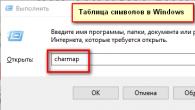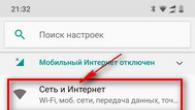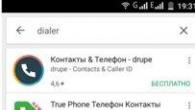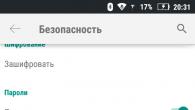Jeg tror alle som aktivt bruker det sosiale nettverket VKontakte, har allerede sett vakkert dekorerte grupper og publikum. Mange av dem har i tillegg til menyen også mange stiliserte festede sider, kataloger, etc., som i hovedsak skaper et lite nettsted direkte i sosialisten.
Her er noen eksempler for å forstå alt om hva det er.


Slike grupper lar deg skille seg ut blant våre konkurrenter og tiltrekke flere brukere. Spesielt hvis innholdet er interessant :)
Som en del av denne artikkelen vil vi snakke om hvordan det er gjort. For å demontere alt mer detaljert og dykke inn i alle finesser, ta et bestemt eksempel. Det vil bli en liten master klasse på utformingen av grupper.
Den aller første fasen av vårt arbeid er en ide. Du må forstå hva vi vil fortelle og til hvem. I kontakt er det flere samfunnsformater, og det er verdt å vurdere oppgavene. Selv om i fremtiden kan gruppen bli oversatt til et offentlig format og omvendt.
Jeg forklarer på fingrene mine. Offentlig - Dette er noe å sammenligne en blogg. Tidslinje. Med andre ord forteller vi våre abonnenter om noen ting, og de vil ikke kunne skrive på veggen i samfunnet vårt. Maksimal - Kommentar.
Gruppe Lar deg lage en mer åpen for samtale og diskusjoner av samfunnet, hvor folk vil kunne gjøre innlegg i båndet på egen hånd. Du kan også legge til venner fra listen din. Det er ingen slik mulighet i offentligheten. I tillegg, i gruppen, er det litt flere muligheter til å integrere Wiki Markering (det er en "nyhets" -del, der du kan integrere menyen).
Globalt kan du snakke slik: Hvis vi trenger å lage et fellesskap for butikken, vil jeg ta det "offentlige" formatet. Hvis vi snakker, for eksempel om fiske elskere, er det bedre å ta en "gruppe". Selv om alle er fri til å fungere som det virker som nødvendig. Tross alt, når som helst, kan formatet endres. Vær imidlertid oppmerksom på at VKontakte introduserer en begrensning på omskriften av Fellesskapsformatet, og etter første gang vil det være nødvendig å vente noen dager til du kan returnere den tilbake hvis nødvendig. Derfor er testfunksjonaliteten bedre før gruppen begynner å fylles med innhold.
Som en del av denne masterklassen, vil jeg ta Mad Max-spillet som utgangspunkt basert på filmen med samme navn, som er bokstavelig talt et par uker siden og skape et fellesskap for spillere med ulike materialer på dette spillet. Hovedmålet er å tømme trafikk på spillstedet ditt.
Formatet vil være "Gruppe", da det er nødvendig å skape en naturlig tilstrømning av publikum og utvide kommunikasjon i samfunnet for å maksimere. Umiddelbart klargjør jeg at jeg ville bruke en universell teknikk, som kan brukes både i gruppeformatet og i et publikum. Det fungerer overalt.
Innholdshavet, vi begynner å legemliggjøre ideen om livet!
Gruppeopprettelse
For å lage en gruppe, gå til "Mine grupper" i den rette menyen i VKontakte-kontoen og klikk på den blå knappen på toppen "Create Community".

Dette vinduet skal vises, hvor vi skriver inn navnet på vår gruppe og velger formatet.

Introdusere. nødvendig informasjon Før oss åpner kontrollpanelet av samfunnet vårt. I mitt tilfelle ser det ut til dette.

Som du kan se, la jeg til noen parametere: Inkludert video, lydopptak, diskusjon og andre muligheter som vil være nyttige for meg i videre arbeid når du samler innhold. Alt dette kan endres i fremtiden uten noen restriksjoner. Jeg foreskrev også adressen til nettstedet mitt. Hvis du ikke har noe nettsted, eller dets emne ikke samsvarer med samfunnets format (de handler om forskjellige ting og ikke er koblet til hverandre), kan denne linjen stå tom.
Jeg legger aldersrestriksjoner i dette tilfellet fra 18 år, analogt med de som utviklerne satte spillet. Selv om jeg praktisk talt ikke tviler på barna spilles.
Alt. Gruppen er opprettet!

Nå kan du begynne dekomriment.
Registrering av gruppe VKontakte
Dette stadiet kan deles inn i 2 komponenter: Grafisk og teknisk. For å jobbe, trenger vi en mal for å lage en gruppe avatar og en meny, så vel som en bit av fantasi og grunnleggende bilder av Photoshop (det er Adobe Photoshop).
Markup Template.
Hva er malen fra deg selv og hva er det generelt? Malen er en slags tomhet. I dette tilfellet, i * .PSD-format har vi merkede områder for menyen og avatars-gruppen.

Som det kan ses i det andre eksempelet i begynnelsen av denne artikkelen, kan vi gjøre designet i en enkelt stil for avatarer og menybildene. I dette tilfellet er det visuelt kuttet i 2 deler. Så malingen lar deg danne et bilde for å eliminere skiftet av grafikken og gjøre bildene til ett nivå så mye som mulig.
Å bli klarere, her er et eksempel.

Vi ser at på begge deler av bildet er det en stripe med utsikt over boligområdet. Uten bruk av malen, er den praktisk talt urealistisk fra første gang. Det vil være nødvendig å tilpasse bildene, ekstrudering av uoverensstemmelser opptil 1px. Mens du bruker malen, legger vi rett og slett grafer til det som en del av markeringen og umiddelbart får det ønskede resultatet.
Jeg vil merke seg at denne malen er designet for 1 streng i forklaring. I skjermbildet av eksemplet er det telefoner. Hvis den andre linjen vises, må du bruke en annen mal, eller korrigere designet manuelt.
I mellomtiden fortsetter vi direkte til den grafiske utformingen av din nye gruppe. Her velger jeg banen med minst motstand og for å finne deler av designet jeg går til Google-bilder. Du kan bruke Yandex. Hvem liker hva annet.
Jeg har ikke designutdanning, så du vil ikke stoppe i detalj på utvalg av fonter og de andre små tingene vi ikke vil. Folding litt i Photoshop, jeg fikk et slikt resultat.

På venstre fragment (hvor påskriften "-menyen") kan også legge til flere utløsere. I dette tilfellet bestemte jeg meg for å gjøre uten dem. Alt. Avatar design er klar. Klikk i Photoshop Shift + Ctrl + Alt + S Wrecking Hot Keys og lagre våre fragmenter i mappen på harddisken.
Den første fasen av arbeidet med grafikk er fullført. Gå tilbake til kontakten.
Installere avatar og meny for gruppe
Klikk på musen på to typer på stedet for ava av vår gruppe og last bildet vårt der. Her disse gutta, de er fortsatt skrevet "Last opp et bilde".

Legg til et bilde. Vi angir feltene og velger miniatyrbildet. Her er alt enkelt, og det bør ikke være noe problem.

Som vi ser, må du kjenne Fellesskaps-IDen. Du kan finne ut veldig enkelt. Vi finner i gruppen din en meny (umiddelbart under avataren) og åpner "fellesskapsstatistikken". Samtidig vises noe som ligner i adresselinjen i adressefeltet (tallene vil være forskjellige).
Disse tallene etter "? GID \u003d" er ønsket gruppe-ID. Vi setter inn den oppnådde verdien i form av skriptet og skriver et navn for siden vi ønsker å lage. I dette tilfellet kjører jeg "menyen".

Det er verdt å merke seg at siden bare vil opprette hvis vinduet med gruppen er åpen i neste fan. Enkelt sagt, du må være autorisert i VC i samme nettleser. Tross alt er det bare tilgang til slike manipulasjoner på gruppens administrator og folket som er utnevnt til dem. Tilfeldig forbipasserende vil ikke kunne ta det så enkelt og endre innstillingene til gruppen hvis administrator det ikke har tilgang.
Hvis alt er gjort riktig, åpnes denne siden.

Dette er det samme vinduet der vi senere vil gjøre Wikie Markup og lage en intern meny for gruppen din. Så langt er det nok for oss å skrive noe her. Etter det, trykk på den blå knappen "Lagre side" og øverst klikker vi på linken Tilbake til siden.
Jeg skrev "menyen" og min side etter lagring begynte å se slik ut.

Det er ingen design ennå, men nå trenger vi bare en lenke til denne siden. Vi tar det i adressefeltet i nettleseren og går tilbake til hovedsiden i vår gruppe. I bånd.
Her oppretter du innlegget med følgende innhold: Sett inn bildet og lenke til menysiden for gruppen.

Klikk på Send. Deretter klikker du på tidspunktet for å sende meldingen og velg det blant alle alternativene "Secure". Vi oppdaterer siden (tasten F5 på tastaturet), og hvis alt er gjort riktig, får vi det første resultatet: Gruppen har fått avataren og lenken for å gå til menyavsnittet.

Wiki-markering av vkontakt-gruppemenyen
Nå vil vi jobbe direkte menyene selv. Gå igjen i Photoshop og opprett et design for vår meny. Når du designer et grensesnitt, må du huske de som vil gå til VC gjennom søknaden fra mobiltelefoner. Med andre ord, vi burde ikke ha små elementer og dessuten må du prøve å gjøre alt så tydeligere. For ikke å være nødvendig for å gjette, som alt er ordnet her og hvor du skal klikke ... og bare stikke inn i det rette elementet og studere ønsket informasjon.
Jeg vil ikke stoppe i detalj om hvordan jeg samlet inn menyen. Det var det jeg gjorde.

Minimum felt. Vertikal layout. Perfekt format for den adaptive menyen. Det vil si, på mobiler vil ikke gå hvor som helst. Alt vil være akkurat som på skjermene på datamaskiner og tabletter. Jeg tar en bredde på 500 px, slik at jeg ikke startet noe og ikke tapt to ganger som et bilde. Høyden er ikke grunnleggende.
Vi kutter bildet i fragmenter og lagrer dem.
Alt. Den endelige akkordtiden er kommet - vi samler menyen allerede i selve gruppen.
For å gjøre dette, går vi tilbake til hovedsiden til gruppen (hvor båndet og vårt lenkebilde fører i menyen). Klikk på menybildet og få på samme side som tidligere opprettet for menyen.
Hvis du er administrator eller skaperen av gruppen (i vårt tilfelle er det så), vil lenken "Rediger" være øverst på siden. Klikk på den.
Deretter går du til Wiki-Markup-modus (under knappen for å lukke øverst til høyre på siden er tegnet en slik ramme med<> innsiden). Når ønsket modus er aktivert, påføres denne knappen med grå.
Etter det pokker jeg inn i ikonet på kameraet og legger til alle fragmentene på menyen vår umiddelbart. I værmodus vil vi ikke se bildene selv, bare koden til disse bildene med dimensjoner og parametere.
Jeg vil finne menyen i midten, og slik at det ikke var noen hull mellom fragmentene. Så hver av elementene wrap i taggen
De første og de siste menyelementene bør ikke være knapper - i figuren min er det bare et grafisk element uten referanse til innersiden, slik at du foreskriver en ekstra parameter "Nolink". Det vil fjerne muligheten til å klikke på dette elementet for å åpne et stykke av bildet i et eget vindu. Fra å klikke på musen nå skjer ingenting i det hele tatt. Dette er den vanlige sidene bakgrunnen. Inaktiv.
I mitt tilfelle er menykoden som følger.

Separat, jeg vil merke at det faktum at etter å ha importert bilder i VK, angir det innebygde systemet noen ganger feilaktige dimensjonene til bildene. Derfor, dette må du nøye følge og sette akkurat de som vi planla på designdesignfasen. Ellers kan alt bli spredt og puslespillet ikke fungerer til slutt.
Når vi foreskrev koden og nivellert alle elementene, lagrer vi siden og ser det samme som var i Photoshop.

Siste bar forblir - du må opprette de svært sidene hvor folk vil sende folk til vår meny. For å gjøre dette, vil vi igjen slå til skriptet for å generere wiki-sidene, og denne gangen bestiller vi tre sider samtidig. Samtidig er det også nødvendig å skrive noe på hver av hver og ikke glem å lagre dem et sted deres adresser fra nettleseradresselinjen.
Deretter setter du linkene til de nye sidene i Wiki-kodekoden til nye sider i form av side 102302049_51013384, hvor det første nummeret er gruppens ID, og \u200b\u200bden andre er sidetallet. Selv om det generelt ikke er viktig. Tross alt trenger vi bare å kopiere dette fragmentet av nettadressen og sette inn i markeringen.
Som et resultat tar menykoden følgende skjema.

Utad har ingenting endret seg. Men når vi klikker musen over menyelementene, kan det ses at nå fungerer det!
Når det gjelder selve markeringen og reglene som koden er skrevet, anbefaler jeg deg å ære VKontakte-gruppen spesielt dedikert til dette tilfellet. Gutta beskrev alle nøkkelpunktene og i katalogen kan enkelt finne det nødvendige elementet og finne ut hvordan du legger den til sin wiki-side.
Wiki side (wiki side) i kontakt
Denne artikkelen bestemte vi oss for å skrive til hjelp av mødre i dekretet, som vil begynne å tjene i yrket i administratoren for sosiale nettverk. Vicky - Hvis det er ganske enkelt, så er dette en teknologi som lar brukerne av nettstedet fylle og endre innholdet på dette nettstedet.
Hva er Viki (Wiki) - siden og hvorfor er det nødvendig?
Sikkert mange av dere har gjentatte ganger sett i kontakt i ulike lokalsamfunn en vakkert dekorerte meny ved å klikke på hvilken du faller inn i rullegardinlisten din med de ønskede kategoriene.
Eller en vakker artikkel med ulike tekster, bilder, uttrykksikoner, etc., som du får ved å trykke på den clicable teksten under noen innlegg.

Hvordan lage wiki (wiki.) - Side i kontakt i en offentlig eller i en gruppe. Metode nummer 1.
Veldig enkelt! Skriv inn en visningslenk i nettleserens søkefelt
i stedet for xxx - sett ID-nummeret til din offentlige eller gruppe (kun tall). Du kan finne ut ID-nummeret til din offentlige eller gruppe ved å åpne ethvert bilde og kopiere tallene i adresselinjen i nettleseren som går etter "Photo-" og til "_".
I stedet for Pagename - skriv inn navnet på wiki-siden du lager (hvis noen få ord, så gjennom bunnblitsen "_"). I vårt eksempel, "Zim_Syud".

Det er en annen måte å skape en wiki-side i VK, mer komplisert, men kanskje du vil like det mer.
Hvordan lage wiki (wiki.) - Side i kontakt i en offentlig eller i en gruppe. Metode nummer 2.
- Hvis du vil gjøre wiki-siden for en offentlig, må du først opprette en gruppe (samfunn) i kontakt. Bare det er muligheten for å skape en wiki-sider. Og etter det, ferdig wiki - siden kan overføres til offentlig (offentlig side). Opprett en gruppe er veldig enkel:
A) I den rette kolonnen, velg "Mine grupper";
B) I vinduet som åpnes, øverst i høyre hjørne klikker du på "Opprett et fellesskap"
C) Skriv navnet på den fremtidige gruppen (etter eget skjønn)
D) Slå på avkrysningsruten (avkrysningsboksen) i nærheten av gruppen "Gruppe"
E) Klikk på "Opprett et fellesskap"
Hvis du trenger en wiki - siden for gruppen i kontakt, så trinn nummer 1 hopp over.

2. For å gjøre Wiki (Wiki) - Side, må du åpne "Materialene". For å gjøre dette, gå til gruppen din. I den høyre kolonnen, under gruppen din Avatar, klikker du på påskriften "Community Management". I vinduet som åpnes, finn elementet "Materialer". Velg "Åpne". Ikke glem å lagre endringer.

3. Etter det, på hovedsiden i gruppen din, under beskrivelsen, vises påskriften "Fresh News", og ved siden av "Rediger". Det er her at vi trenger å klikke.

4. Vær oppmerksom på om på hovedsiden i gruppen, i stedet for beskrivelsen du "Festet posten", må du "deaktivere". Klikk på innlegget (ikke på bildet! \u200b\u200bNemlig til teksten til innlegget, under bildet, klikk "OUT")

5. Når du har trykket på "Rediger" -knappen ved siden av "Fresh News" -innskriften, åpnes vinduet Wiki (Wiki). I øverste høyre hjørne vil du se en knapp med to ticks - dette er en bryter på redigeringsmoduser. I den visuelle redigeringsmodus er nybegynnerarbeidet mye lettere, siden denne redaktøren er delvis lik det vanlige ordet. I Wiki-modus - Markup, må du foreskrive en spesiell kode.

6. Vi legger redigeringsmodusbryteren til "Wiki Markup Mode" -posisjonen.
7. Og vi skriver uttrykket ved å klikke på hvilken en person vil falle på wiki-siden som er opprettet av oss. Men slik at denne teksten er clichable, må den bli avsluttet i dobbelt firkantede parentes (På tastaturet i den engelske utformingen av knappen med russiske bokstaver "X" og "Kommersant), for eksempel [[Klikk her]]. Klikk ned til "Lagre side" nedenfor. Og deretter "forhåndsvisning". Hvis du er ferdig riktig, vil påskriften du skrev inn i firkantede parenteser vises under "Lagre side" -knappen og vil bli klikkbar (vil bli referert til). Det er det, hvis du trykker på det, blir du overført til en tom side med navnet "klikk her". Hvis det ikke virker og under Save Page-knappen, ser du påskriften i firkantede parenteser, sjekker igjen i hvilken modus du har redigeringsbryteren.

8. I nettleserens adressefelt ser vi en referanse til den oppnådde Wiki-siden, følgende type:
https://vk.com/pages?oid\u003d-hhhh & p \u003d pagename
hvor xxx er ID-nummeret til din offentlige eller gruppe (kun tall). Du kan finne ut ID-nummeret til din offentlige eller gruppe ved å åpne ethvert bilde og kopiere tallene i adresselinjen i nettleseren som går etter "Photo-" og til "_".
pagename er navnet på wiki-siden (hvis noen få ord, deretter gjennom bunnblitsen "_"). I vårt eksempel, "Zim_Syud".
- Etter at du har erstattet av ID, trykker du på "Fyll inn innhold".
- Du kommer til wiki igjen - redaktøren. Hvis du ikke er en spesialist, fyll deretter Wiki-siden ved hjelp av visuell redigeringsmodus. Alt er enkelt her. Du kan legge til, og endre hvordan du liker noen tekst. Sett inn bilder, lyd eller video. Fest enhver lenke til tekst eller bilder. For å se resultatet, klikk på "Forhåndsvisning". Ikke noe vanskelig.
Før du dypere i Wiki-Markup, skaper interaktiv meny, Det er nødvendig å gjøre noen forberedende handlinger, først og fremst endre noen innstillinger i gruppen. Vi klikker på "Community Management", åpne "diskusjoner", og koble til "materialer".
Gå nå til forberedelsen av bilder. Hvis du ikke jobber med grafiske redaktører, må du referere til frilansere. Ytterligere arbeid vil bli vist ved hjelp av Photoshop, men kan utføres i andre redaktører.
Behandle mal For VKontakte-gruppen i henhold til bildet.

Dimensjonene i vinduet A, hvor menyen vil bli plassert, kan avvike fra det angitte. Alt avhenger av hvilke dimensjoner du angir menyknappene. I den foreslåtte versjonen er den gitt på en knapp i linjen. Hvis du trenger å plassere to knapper i linjen, må Windows-bredden og du må redusere maksimalt 377 px. Høyden på dette vinduet er i de fleste tilfeller valgt av en eksperimentell måte. I den foreslåtte versjonen er høyden i 377 PX valgt når gruppen er plassert på forsiden av hvert informasjonselement i en linje.

Deretter forbereder vi det riktige bildet, vi foreskriver påskriftene og gjør hele tegningen på tomtene, tar hensyn til det faktum at hvert enkelt område, med en passende innskrift, vil fungere som en menyknapp. Hvordan gjøre alt dette, her vil vi ikke utdype, siden denne artikkelen ikke er en leksjon på Photoshop.

Lagre og fjerne unødvendige fragmenter (Photoshop Croit og lagrer også alle bilder og hvite feltene), vi omdøper fragmentene, nummererte dem i rekkefølge av deres plassering i menyen.

Gå nå direkte til gruppen. Etter at du har justert innstillingene, oppstod to faner på veggen: "Fresh News" og "Diskusjoner". Klikk på et "nytt emne" i kategorien Diskusjon og opprett den første siden av menyen vår.

Det må kalles i henhold til navnet på den grafiske menyen og fyller feltet med beskrivelsen. Etter at du har fylt ut all nødvendig informasjon, klikker du på "Opprett emnet".

En opprettet melding vises på veggen. På samme måte lager vi nummeret du trenger (i samsvar med menyseksjonene) sider.

Etter fullføring av forberedende operasjoner kan vi fortsette å redigere vår meny. For å gjøre dette, trenger vi fanen "Fresh News". Vi tar med markøren til den og klikker på "Rediger".

Deretter vil vi ha en kjent. Å være i visuell redigeringsmodus, ved hjelp av tilstopping av kameraet i redigeringsprogrammet, laster du alle fragmentene i sekvensen der de er i det generelle bildet. Vi endrer også navnet til mer forståelig for våre besøkende. Etter det, bytt til WIKI-modus - Markup og Rediger kode.

Eksempelkode for menyen under vurdering:
[]
[]
[]
[]
Det er viktig å huske på at for fragmenter som ikke utfører rollen som knappen, er det nødvendig å registrere "Nolink" i stedet for lenken til siden. Ellers vil fragmentet bli klikkbart, og hver gang du trykker på den, vil fragmentet selv bli åpnet som et eget bilde.

Hvis alt er gjort riktig og ingen feil er tillatt i koden, så når du kommer tilbake til vår gruppe og etter å ha klikket på navnet på fanen (hovedmenyen i gruppen), vil menyen opprettet av oss åpne, som ser ut som ett heltall med avataren. Interaktiv meny og grafisk utforming av gruppen er en enkelt sammensetning. Når du klikker på menyavdelingen, faller vi inn i de aktuelle partisjonene i gruppen.

Hvis menyen ikke faller sammen med lavere nivå med avataren, i koden i det nedre fragmentet, endrer du høyden i PCen, oppnå justering. Hvis dette vises på bildet, og gjør det i det opprinnelige mønsteret i grafisk editoren, endringer i størrelsen på ønsket fragment og blokkerer oppsettet.
Vi så på hvordan å lage interaktiv meny Eller ordne en gruppe i stil med wiki. Hvis du har spørsmål om forberedelsesprosessen, skriv i kommentarene og prøv å løse dem sammen.
Ved å tjene en vkontakt. Jeg snakker om å lage interne sider. Allerede i flere artikler rørte jeg på jobb med VKontakte Vicky da jeg skrev. Men hele tiden var det på en eller annen måte overfladisk, så å snakke "en galopp av Europa" denne artikkelen, jeg var helt viet til det hvordan lage wiki side.Hva er viki side vk
Wika Markup. - Dette er spesielle tagger som bidrar til å arrangere en gruppe Vkontakte, gjøre det fargerikt, praktisk for brukere og skille seg ut av total masse ved hjelp av interne sider. Hva ville være bra å ordne gruppen din, det tar ikke lite tålmodighet og krefter!
Her er et kult eksempel på en slik side:
Vi har en navigasjonsmeny basert på hvilken wika Markup Vkontakt.. En slik side er veldig lys og funksjonell - det er underposisjoner, overganger til individuelle artikler, arkiver i flere måneder og mye mer. Alle store samfunn har nødvendigvis lignende sider, fordi uten bare abonnenter, men administratorene selv kan forveksles i mengden informasjon. Kategorier er praktiske for både brukeren og for administratoren.
Selvfølgelig virker nykommeren ikke så lyst navigering, og det vil være mer korrekt, men hvis du ikke har en slik mulighet, så i begynnelsen vil det være effektivt, selv her er en så enkel tekstmeny:
Forresten! Vær oppmerksom på at to sidealternativer er mulige: i første eksempel siden pops over samfunn, og i det andre - åpner separat vindu. Se på adresselinjen, du vil se hva forskjellen.
Vika markering VKontakte er funksjonaliteten som lar deg slå VK-gruppen i et praktisk talt fullverdig sted! Og det er kult, for så kan vi gjøre det gratis! Jeg vil fortelle deg hvordan du lager interne sider like nedenfor, men til jeg ikke kan nevne en annen av deres superfaglige funksjon opprette en fullverdig artikkel.
Hvordan lage post-artikkel i VKontakt
Hva ser et typisk innlegg av VKontakte ut? Tekst, og på slutten en eller flere bilder eller musikk. Noen ganger vil jeg lage bilder i teksten. Så, hvordan det er gjort på nettsteder og blogger (her i denne artikkelen du leser for øyeblikket, for eksempel). For eksempel, hvis vi ønsker å få dette resultatet:
En slik oppføring består av et mindre antall elementer, det er ingen separate overskrifter, en underrubrikk, knapper som nettsteder, men det er opprettet av samme prinsipp som menysidene (se ovenfor). A, gjør det veldig enkelt! For dette trenger du ikke å dykke inn i teorien om arbeid fra Vicky. Jeg vil gi deg en enkel algoritme
Algoritme for å skape en wiki-sider
For å opprette en intern side i VKontakte, må du korrekt registrere adressen i nettleseren
Vi skriver inn, trykker på Enter og vil overføre oss til en ny side, som kan fylle ut som oss.
Etter fylling og lagring av siden får vi Sluttadresse for arbeid - side- 52497428_44506807.som vil bli brukt.
Hvordan Wiki-siden er fylt
Vel, med fyllingen din, bør du ikke ha problemer i det hele tatt. Vi skriver tekst, dekorere det og format:
Som du kan se dette panelet ser veldig ut som vanlig tekstredigering eller et monisk show eller forumet. I høyre hjørne ser du et symbol<> . Dette er en brytermodus mellom Wikie-koden og visuell skjerm.
Fullt fullført "Vakker" menyside i Markup-modusen ser litt skummelt ut, men faktisk er det bare et sett med koder og lenker til bilder og andre sider, blant annet teksten gjemmer seg.
Det er mulig at markeringsmodus ikke er nyttig for deg, men noen ganger kan det skje at den ferdige siden "gikk" - i det fonter eller lenker, forsvant. Deretter er det fornuftig å se på denne modusen og finne ekstra koder der eller levere en tapt brakett.
Arbeide med de interne sidene jeg anbefaler i den vanlige tekstredigereren på en datamaskin (ord, notisblokk) og lagre ferdige sider et sted hjemme. Faktum er at Wiki-oppslaget i kontakt ikke har blitt tatt med i tankene og oppstår ofte problemer - da vil strengen forsvinne, bildet vil forsvinne. Derfor må du alltid være separat lagret en ren, fungerende side.
Hvis du bestemmer deg for å lære Wiki Vkontakte chips dypere, vil du holde denne artikkelen, og jeg vil gi deg referanser til nyttige ressurser i kommentarene?
Artikkelen vil diskutere hva Wiki er og som de leveres av systemet. Dette begrepet ble introdusert av Ward Cunningham i 1995. Det var på dette tidspunktet at det første wiki-miljøet dukket opp. Det er verdt å merke seg at ordet "wiki" er lånt fra hawaiere. Det betyr "raskt" oversatt.
Det er flere verdier av begrepet "wiki":
1.
Et særegent syn på sider og poster. De har lov til å styre ethvert besøkende nettsted. Du kan endre begge tekster med bilder og selve portalstrukturen.
2.
Designer designet for å skape omfattende virtuelle encyklopedier.
3.
Filosofisk teori og spesielle teknologier.
Hva er wiki-markeringen?
Hvis et ønske om å lære å gjøre wiki-markeringen i sosialt nettverk VKontakte, før trening, er det nødvendig å gjøre deg kjent med det presenterte materialet, der informasjon om Wiki er angitt. Hittil er det vanligste Wiki-siden som en stor "Wikipedia". På andreplass - Multiplayer-prosjektet "Vikiya". Deretter går han små encyklopedier.
Hva er organisasjonen av slike ressurser?
Hvilke komponenter i dem kommer? Dette bør forstås. Den elektroniske encyklopedi er i stand til å inneholde mange sider, kolonner, partisjoner og andre ting. Disse komponentene er sammenflettet i et enkelt nettverk, som danner et fellesrom. Et spesielt verktøy er i stand til å utvikle en så stor ressurs, som kalles Wikie Markup. Det tillater ikke bare å skape ulike encyklopedier, samt å utføre VKontakte-fellesskapet.
Wika Markup er spesialkoder som gjør det mulig å utvikle en individuell design av sin egen gruppe. Dette verktøyet lar deg legge ved forskjellige ekstra sider og koblinger til samfunnet. På grunn av dette er det mulig å skape en liten encyklopedi i et bestemt samfunn. Dermed er Wiki en analog av HTML-språket, men denne markeringen er mye enklere og enklere.
Hva er forbindelsen mellom Viki og Vkontakte?
Først bør et slikt spørsmål berøres: Hvilken fordel bringer dette verktøyet For sosialt nettverk "vkontakte"? Slike oppslag gjør det mulig å implementere følgende:
Opprett en original meny;
stikkord;
utvikle tegn;
Legg til nye navigasjonskomponenter.
Brukeren må komme opp med en vakker unik design som kan skille et bestemt samfunn fra en rekke andre. Før du endrer utformingen av gruppen, bør du lære å bruke komponentelementene. Dette gjelder "Video", "Photos", "Wall" og andre ting. I tillegg bør du velge interessant og verdifull informasjon slik at samfunnet kan tiltrekke seg og holde nye abonnenter.
Vicky fordeler
Sikkert, de fleste brukere vil lære å lage VKontakte Wikas. Men først og fremst er det verdt å si noen ord om fordelene ved instrumentet. Det skal bemerkes at det er mye enklere enn HTML. Dette betyr at alle vil være i stand til å mestre det uten problemer. Fordelene inkluderer også muligheten til å lagre alle endringer som tidligere ble gjennomført på ulike sider. I tillegg kan du når som helst sammenligne alle alternativene og velge det beste.
Wiki hemmeligheter
For å få nivået på profesjonell Wiki-Markup, må du tilbringe mye tid. Men først må brukeren lære visse poeng om dette systemet. For eksempel blir bilder med en størrelse som ikke overstiger 131 piksler dårlig kvalitet. Det er visse regler: En side skal holde opptil 17 koder, og det er ikke mer enn 8 komponentstreng. Når du installerer bredden på bildet, endres høyden automatisk i samsvar med alle proporsjoner.
For å utvikle en ny side i Fellesskapet, må du spesifisere en lenke til artikkelen i teksten. Det er verdt å merke seg at flere sider vises umiddelbart etter et sett med friskt materiale. Spesielle parenteser er utformet for å angi koblinger i Wiki-Markup - []. Inne i det er koblingen selv. Hvis du går gjennom det, kan du komme til den nye siden. Så skal det fylles og redigeres. Det er alt, den nye siden er klar.
Ved hjelp av Vikkimka Vkontakte kan du lage mange slike sider. Som et resultat vil det vise seg en slags miniatyrsted som ligger inne i gruppen. Det er verdt å merke seg at vakkert dekorerte tekst har en spesiell betydning. Det er praktisk ikke bare for å lese, men også for oppfatning. Det anbefales å ta hensyn til overskrifter, justering, tegnebrev og andre ting.
Hver type formatering i Wiki har sine egne koder. Det er imidlertid mulig å bruke noen tegn fra HTML. Tross alt bruker Wiki Marker ikke bare spesielle koder, men de fleste av de forskjellige tegnene fra HTML-språket. Dette betyr at i en kan dra nytte av den dobbelte betegnelsen av visse funksjoner. Underholdende og at Wiki er et smart verktøy. Hvis elementer fra HTML-markup oppdages i teksten, kan den selvstendig erstatte dem med tegn fra sitt eget språk.
Opprette en ankerkobling
Når det gjelder referanser, kan de være forskjellige. Det er ikke bare vakre knapper, men også alvorlige ankre. Ved hjelp av Vkontakte Wiki får etableringen å skape begge deler. Samtidig er det nødvendig å huske en viktig regel: Teksten må bare settes på høyre side av linken, og bildet er til venstre. Etter det er det verdt å lære å bli med i ankeret. For å gjøre dette må du åpne firkantede parenteser og sette inn den nødvendige linken. Sett deretter elementets separasjonsskilt - |, så skriver vi selve teksten. Deretter får det lov til å lukke parentes. Omtrent følgende er: [[Link.ru | Mitt nettsted]].
Først må du opprette en knapp. Hvis du vil legge til et bilde, kan du bruke ordet "bilde" ved å skrive nummeret i gruppealbumet. Da må du konkludere med all informasjon i parentes. Du må først foreskrive et bilde, og etterkobling. Som et resultat bør det være omtrent en slik knapp: []. Riktig oppmerksomhet bør betales til funksjonene som er tilgjengelige for å jobbe med dette bildet:
Vanlig - en tekstkobling til et bilde uten bilder;
Noborder - Fjern rammen til bildet;
Boks - Åpne tegningen i et nytt vindu;
NOLINK - Slett lenke til bildet;
nopadding - fjern mellomrom mellom bilder;
Nnnpx - veggbredde;
Nnnxyyypx - størrelser av fotografering.
Disse funksjonene må settes inn før referanse, og utfører veksling med separasjonsskiltet. I tillegg kan du sette inn en signatur på bildet, separere det fra andre tegn.
Opprette tabeller med wiki for å utføre en slik oppgave er enkel nok. For å sette inn i teksten i tabellen, gjelder spesialtegn. Først må du se hva den består av. Du kan se følgende:
(| - åpningstabell;
| + - Tittel, foret i midten;
| - - ny linje;
|. - Opprettelse av åpenhet;
! - mørke celler;
|) - lukke bordet.
Som for de to siste tegnene, er de variable. For eksempel, hvis en mørk celle er opprettet, er det umulig å bruke "Transparency" -funksjonen. Tabellen har lov til å sette inn noe. Det kan være tegninger, koblinger eller tekster.
Meny Design
Det er verdt å se hvordan VKontakte-menyen er opprettet. Først vil en vakker tegning og litt kunnskap være nødvendig. Det må tas i betraktning at menyen er flere arter:
Du bør forberede en tegning på forhånd, hvor bredden skal være opptil 610 piksler. Dette skyldes størrelsen på gruppeveggen på det sosiale nettverket. Det er nødvendig å kutte bildet i Photoshop eller en annen redaktør som skal utføre slike funksjoner. Som et resultat bør det ønskede antallet knappene være. Hver av dem bør skrive navnet på et bestemt menyelement. Etter det kan du gå til gruppen din. Det vil ta det for å finne kontrollpanelet og koble til materialverktøyet.
Ved retur til hovedsiden kan du se over diskusjonsforbindelsen "Fresh News". Når de er redigert, får det lov til å ta dem som grunnlag når de lager en vakker meny. Da er det verdt å laste ned bilder utarbeidet på forhånd til gruppen. Du kan lagre bilder i et fellesskapalbum og sette dem inn i nyhetsartikkelen ved hjelp av den innebygde visuelle redigeringsprogrammet. For å begynne å redigere nyheten, er det nødvendig å bytte fra dette verktøyet til VKontakte Wikas-modus. Du kan deretter koble tegningene med henvisning til forskjellige menyelementer.
Hvor å lære å lage en Wikie Markup?
I det sosiale nettverket "VKontakte" er det en offisiell gruppe som er fullt dedikert til Wiki Markup. Det finnes i det med pedagogiske materialer, samt få verdifullt råd. For bruk av wiki-språket er ulike applikasjoner opprettet, der det foreslås å bli åpnet i utformingen av samfunnet. Det er også designprøver for grupper. De vil hjelpe deg raskt å designe hvis absolutt ingen ledig tid. For nybegynnere vil vakre assistenter være maler, samt råd fra erfarne brukere.